Apakah bekas dev di vscode
Bekas dev dalam kod VS membolehkan anda menggunakan bekas seperti Docker sebagai persekitaran pembangunan penuh, yang bermaksud anda menentukan alat, runtime, dan kebergantungan dalam bekas dan bukannya memasangnya secara tempatan; 1. Anda mengkonfigurasi persekitaran menggunakan fail devcontainer.json yang menentukan imej kontena, sambungan, fail yang dipasang, port, dan pembolehubah persekitaran; 2. Dengan mengklik "dibuka semula dalam bekas", VS kod melancarkan bekas dan menghubungkannya, membiarkan anda mengedit, menjalankan, dan kod debug di dalam bekas semasa menggunakan antara muka tempatan anda; 3. Manfaat termasuk konsistensi di seluruh pasukan, pengasingan dari konflik sistem tempatan, tiada persediaan manual untuk penyumbang baru, dan penjajaran dengan persekitaran pengeluaran; 4. Kes penggunaan biasa adalah persediaan projek yang kompleks, sumbangan sumber terbuka, pembelajaran dalam persekitaran yang bersih, dan menguatkuasakan piawaian pengekodan; 5. Persediaan melibatkan pemasangan Docker dan Extension Containers Dev, sambil menambah konfigurasi DevContainer.json atau Dockerfile, dan membuka semula projek dalam kontena yang ditetapkan dalam persekitaran dev yang mudah alih dan berulang di mana anda kod secara tempatan tetapi dijalankan di dalam bekas dengan lancar.
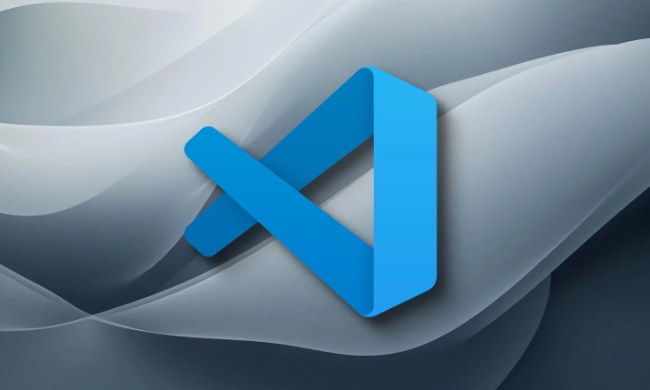
Bekas Dev Dalam kod VS membolehkan anda menggunakan bekas (seperti Docker) sebagai persekitaran pembangunan penuh. Daripada menubuhkan alat, runtime, dan kebergantungan pada mesin tempatan anda, anda boleh menentukan segala -galanya dalam bekas, dan kod VS menghubungkannya -memberikan anda persediaan dev yang konsisten, terpencil, dan boleh dihasilkan.
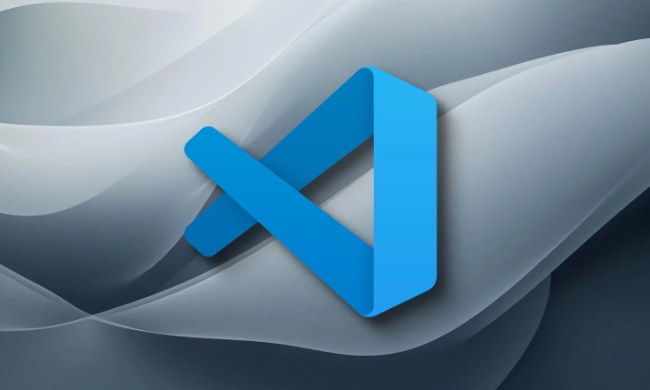
Fikirkannya sebagai "persekitaran dev anda dalam kotak" yang berfungsi sama di seluruh mesin dan pasukan yang berbeza.
Bagaimana Bekas Dev berfungsi
Dengan bekas dev, anda menentukan persekitaran pembangunan menggunakan fail devcontainer.json dalam projek anda. Fail ini memberitahu kod vs:

- Imej kontena mana yang digunakan (misalnya, ubuntu dengan node.js dan python dipasangkan)
- Apa alat atau sambungan tambahan untuk dipasang
- Cara memasang fail projek anda ke dalam bekas
- Sebarang pelabuhan ke hadapan, pembolehubah persekitaran, atau perintah permulaan
Sebaik sahaja dikonfigurasikan, anda boleh "dibuka semula dalam bekas" - VS Kod akan melancarkan bekas, melampirkannya, dan biarkan anda mengedit, menjalankan, dan kod debug dari dalamnya -sementara masih menggunakan antara muka kod VS tempatan anda.
Faedah utama
- Konsistensi : Semua orang dalam pasukan menggunakan persekitaran yang sama -tidak lebih "ia berfungsi pada mesin saya"
- Pengasingan : Tiada konflik antara kebergantungan projek (misalnya, versi python atau nod yang berbeza)
- Tiada Persediaan Tempatan : Penyumbang baru boleh bermula dengan satu klik
- Gunakan kebergantungan sebenar : Ujian terhadap pangkalan data, perkhidmatan, atau versi OS yang tepat yang digunakan dalam pengeluaran
Kes penggunaan biasa
- Bekerja pada projek dengan persediaan kompleks (misalnya, Python PostgreSQL Redis)
- Menyumbang kepada projek sumber terbuka dengan keperluan perkakas tertentu
- Belajar atau ujian dalam persekitaran yang bersih
- Menguatkuasakan piawaian pengekodan dengan linter dan format yang telah dipasang sebelum ini
Contoh Persediaan Asas
- Pasang Docker dan Extension Containers Dev dalam kod VS
- Dalam projek anda, jalankan "Tambah konfigurasi kontena pembangunan ..." dari palet arahan
- Pilih konfigurasi yang telah ditetapkan (seperti node.js, python, dll.)
- Ubah suai
.devcontainer/devcontainer.jsonseperti yang diperlukan - Klik "Dibuka semula dalam bekas" - ia membina bekas dan membuka projek anda di dalamnya
Di bawah tudung, ia biasanya menggunakan:
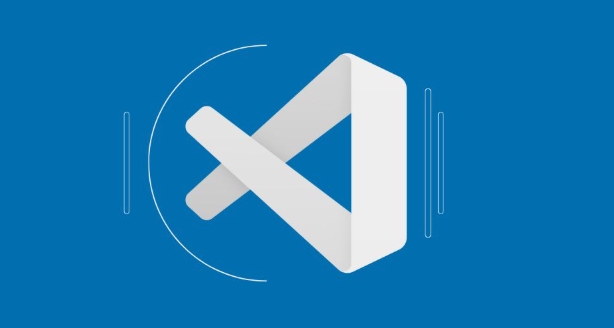
{
"Imej": "Node: 18",
"Penyesuaian": {
"vscode": {
"Sambungan": ["ms-vscode.vscode-node-debug2"]
}
}
} Anda juga boleh menggunakan Dockerfile untuk lebih banyak kawalan:
{
"Dockerfile": "Dockerfile",
"Konteks": ".",
"Mounts": ["Sumber =/var/run/docker.sock, target =/var/run/docker.sock, type = bind"]
}Bottom line
Bekas Dev menjadikan persekitaran pembangunan anda mudah alih dan berulang . Anda menulis kod dalam kod VS seperti biasa, tetapi semua pelaksanaan berlaku dalam bekas. Ia amat berguna untuk pasukan, penjajaran CI/CD, dan mengelakkan sakit kepala persediaan.
Pada asasnya: Kod tempatan, jalankan dalam bekas. Tiada kekecohan.
Atas ialah kandungan terperinci Apakah bekas dev di vscode. Untuk maklumat lanjut, sila ikut artikel berkaitan lain di laman web China PHP!

Alat AI Hot

Undress AI Tool
Gambar buka pakaian secara percuma

Undresser.AI Undress
Apl berkuasa AI untuk mencipta foto bogel yang realistik

AI Clothes Remover
Alat AI dalam talian untuk mengeluarkan pakaian daripada foto.

Stock Market GPT
Penyelidikan pelaburan dikuasakan AI untuk keputusan yang lebih bijak

Artikel Panas

Alat panas

Notepad++7.3.1
Editor kod yang mudah digunakan dan percuma

SublimeText3 versi Cina
Versi Cina, sangat mudah digunakan

Hantar Studio 13.0.1
Persekitaran pembangunan bersepadu PHP yang berkuasa

Dreamweaver CS6
Alat pembangunan web visual

SublimeText3 versi Mac
Perisian penyuntingan kod peringkat Tuhan (SublimeText3)

Topik panas
 1653
1653
 276
276
 Cara Debug Aplikasi Phoenix Di VSCode
Aug 31, 2025 am 12:44 AM
Cara Debug Aplikasi Phoenix Di VSCode
Aug 31, 2025 am 12:44 AM
Untuk debug aplikasi Phoenix, anda perlu memasang Evixirls Extension dan mengkonfigurasi fail launch.json. Selepas pemasangan, buat persekitaran debugging Elixir di vscode, tambahkan konfigurasi "campuran (mixphx.server), dan tekan F5 untuk memulakan debugging. Anda boleh mencapai jeda pecahan, pemeriksaan berubah-ubah dan pelaksanaan satu langkah. Seluruh proses disepadukan dalam antara muka vscode, dan tidak perlu alat tambahan. Ia sesuai untuk operasi pelayan dan menguji debugging dalam persekitaran pembangunan.
 Cara debug program karat di vscode
Aug 22, 2025 am 09:33 AM
Cara debug program karat di vscode
Aug 22, 2025 am 09:33 AM
Ya, VSCode boleh debug program karat, tetapi ia memerlukan memasang Rust-Analyzer, CodellDB Extension dan LLDB atau Debugger GDB. Selepas mengkonfigurasi Launch.json dan menetapkan titik putus, anda boleh mula menyahpepijat melalui F5, periksa pembolehubah, pelaksanaan langkah demi langkah dan menilai ekspresi. Walaupun ia tidak mudah seperti JavaScript dan bahasa lain, debugging yang cekap dapat dicapai melalui konfigurasi yang betul.
 Cara debug skrip python di vscode
Aug 16, 2025 am 02:53 AM
Cara debug skrip python di vscode
Aug 16, 2025 am 02:53 AM
Untuk menyahpepijat skrip python, anda perlu terlebih dahulu memasang lanjutan python dan mengkonfigurasi penterjemah, kemudian buat fail launch.json untuk menetapkan konfigurasi debugging, kemudian tetapkan titik putus dalam kod dan tekan F5 untuk memulakan debugging. Skrip akan dijeda pada titik putus, membolehkan pembolehubah pemeriksaan dan pelaksanaan langkah demi langkah. Akhirnya, dengan memeriksa masalah dengan melihat output konsol, menambah log atau menyesuaikan parameter, dan lain -lain, untuk memastikan bahawa proses debugging adalah mudah dan cekap selepas persekitaran adalah betul.
 Cara menggunakan pandangan garis masa untuk sejarah tempatan dalam kod vs
Aug 20, 2025 am 07:22 AM
Cara menggunakan pandangan garis masa untuk sejarah tempatan dalam kod vs
Aug 20, 2025 am 07:22 AM
ThetimelinieviewinvscodeProvIdIdiScessToloCalhistorTorTrackingAntreStoringFileChangesWithoutGIt;
 Cara Debug Aplikasi Python Jauh di VSCODE
Aug 30, 2025 am 06:17 AM
Cara Debug Aplikasi Python Jauh di VSCODE
Aug 30, 2025 am 06:17 AM
Untuk menyahpepijat aplikasi Python jauh, anda perlu menggunakan debugpy dan mengkonfigurasi pemancar port dan pemetaan jalan: Pertama, pasang debugpy pada mesin jauh dan ubah suai kod untuk mendengar port 5678, hantar port jauh ke kawasan tempatan melalui terowong SSH, kemudian konfigurasi Akhirnya, mulakan aplikasi dan sambungkan ke debugger untuk merealisasikan debugging jarak jauh, pemeriksaan berubah -ubah dan melangkah melangkah. Seluruh proses bergantung pada debugpy, port pemancar dan pemadanan jalan yang tepat.
 Cara Debug Skrip Perl di VSCode
Aug 23, 2025 am 06:23 AM
Cara Debug Skrip Perl di VSCode
Aug 23, 2025 am 06:23 AM
Ya, debuggingerPlscriptinvscodeispossibleusingTheperldeBugadapterandperllanguageagererverdespitelackingnativesupport.first, memastikanperlisiledandverifywithperl-v, thenstalltheperl :: bahasa
 Cara debug aplikasi scala di vscode
Aug 21, 2025 pm 03:36 PM
Cara debug aplikasi scala di vscode
Aug 21, 2025 pm 03:36 PM
Ya, VSCode boleh debug aplikasi Scala melalui sambungan logam. Pertama, pasang sambungan logam dan import projek Scala. Pastikan untuk membolehkan penyesuai debug dan membolehkan logam.enable-debugging-features dalam tetapan. Kemudian tetapkan titik putus dalam kaedah utama atau ujian. Mulakan debugging melalui pilihan "debug" F5 atau kanta kod. Parameter debug boleh dikonfigurasikan dengan Launch.json untuk menyokong debugging tambahan JVM dan JVM jauh. Semasa debugging, perhatikan untuk memastikan bahawa kod itu dilaksanakan dan binaan telah diimport dengan jayanya, dan akhirnya melaksanakan pemeriksaan berubah-ubah dan fungsi pelaksanaan satu langkah yang serupa dengan IDE lain.
 Cara Menggunakan Ciri Editor Split di VSCode
Aug 16, 2025 am 10:48 AM
Cara Menggunakan Ciri Editor Split di VSCode
Aug 16, 2025 am 10:48 AM
Gunakan label seret dan drop, menu klik kanan, kekunci pintasan (seperti Ctrl \) atau panel arahan untuk memecah editor; 2. Selepas berpecah, anda boleh membentuk kumpulan penyuntingan dengan susun atur menegak, mendatar atau grid; 3. Tukar antara kumpulan dengan menyeret label atau menggunakan kekunci pintasan (seperti Ctrl 1/2/3); 4. Anda boleh menyesuaikan saiz segmentasi, memindahkan fail antara panel, dan menavigasi kesilapan merentasi segmentasi; 5. Gunakan menu klik kanan atau perintah "Joinalleditors" untuk mengurus dan menggabungkan segmentasi; 6. Anda boleh mengkonfigurasi tingkah laku fail membuka secara automatik di sisi dalam tetapan; Editor Segmentasi adalah fleksibel, sesuai untuk perbandingan kod, penulisan dan pembinaan semula, dan boleh diintegrasikan dengan lancar ke dalam alur kerja.






